Tanulja meg az Adobe Bridge CC telepítését, amely egy hatékony fájlböngésző és társprogram a Photoshophoz. A Bridge CC a Creative Cloud előfizetés része. A Bridge telepítéséhez a Creative Cloud asztali alkalmazást fogjuk használni. Ez az oktatóprogram kifejezetten a Photoshop CC felhasználók számára készült.
Az oktatóanyagok ebben a sorozatában megtanuljuk, hogyan kezdje el az Adobe Photoshop alkalmazást. A Photoshop használatának megkezdése részeként az Adobe Bridge telepítését jelenti, amely egy külön alkalmazás, amelyet a Creative Cloud előfizetés tartalmaz. A Bridge egy fájlböngésző, amely lehetővé teszi képeink megtalálását, rendezését, kiválasztását és megnyitását. A számítógép operációs rendszerének beépített fájlböngészője is van (File Explorer Windows vagy Finder Mac esetén). Az Adobe Bridge azonban sokkal erősebb és könnyebben használható. És a Bridgenek sok olyan jó szolgáltatás van, amelyekkel az operációs rendszer fájlböngészője nem rendelkezik.
A sorozat következő oktatóanyagaiban többet megtudhatunk az Adobe Bridgeről és arról, hogy miért akarjuk használni. Először megtanuljuk, hogyan lehet a Bridge használatával fényképeit fényképezőgépéről a számítógépre tölteni. Ezután megvizsgáljuk a Bridge sok olyan tulajdonságát, amelyek a képek megtalálását, rendezését, előnézetét és kiválasztását egyszerre és intuitívvá teszik. És amint a következő oktatóanyagok sorozatából megtudjuk, az Adobe Bridge a legjobb módja annak, hogy a képeket közvetlenül a Photoshop hatékony képszerkesztő pluginjába, a Camera Raw-hoz nyissuk meg.
De mielőtt megtanulhatnánk az Adobe Bridge használatát, előbb telepítenünk kell. Ez az útmutatás a Bridge telepítéséről kifejezetten a Photoshop CC felhasználók számára készült. Ennek oka az, hogy az Adobe Bridge CC-t (a Bridge változata, amely a Creative Cloud előfizetésedhez tartozik) külön kell telepíteni. Megtanuljuk, hogyan kell telepíteni ebben az oktatóanyagban a Creative Cloud asztali alkalmazás segítségével . A Photoshop CS6 és korábbi verziók esetén a Bridge automatikusan telepíti a Photoshopot, így nincs szükség saját telepítésre. Ha a Photoshop CS6-at vagy korábbi verziót használja, ugorhat a következő sorozat következő útmutatójára: Hogyan tölthet le fényképeket a fényképezőgépről a Bridge segítségével.
Ez az 1. fejezet 2. és 8. leckéje - a Photoshop használatával kezdve.
Az Adobe Bridge CC telepítése
1. lépés: Nyissa meg a Creative Cloud Desktop alkalmazást
Az Adobe Bridge CC telepítéséhez a Creative Cloud asztali alkalmazást használjuk . Ha már letöltötte és telepítette a Photoshop CC-t, akkor a Creative Cloud alkalmazás elérhető lesz a számítógépen. A háttérben kell futnia. Az alkalmazást az ikonjára kattintva nyithatjuk meg. Windows PC-n a Creative Cloud ikon található a tálca jobb oldalán, a képernyő alján, az értesítési területen :
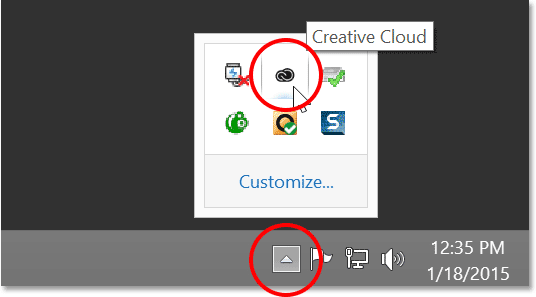
A Windows felhasználók a Creative Cloud ikont a tálca értesítési területén találják meg.
Mac számítógépen a Kreatív felhő ikon a menüsor jobb oldalán, a képernyő felső részén található:
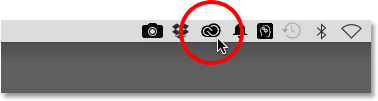
A Mac felhasználók megtalálják a Kreatív felhő ikont a menüsorban.
2. lépés: Váltás az Alkalmazások szakaszra
Az ikonra kattintva megnyílik a Creative Cloud asztali alkalmazás. A felső menüből válassza az Alkalmazások kategóriát:
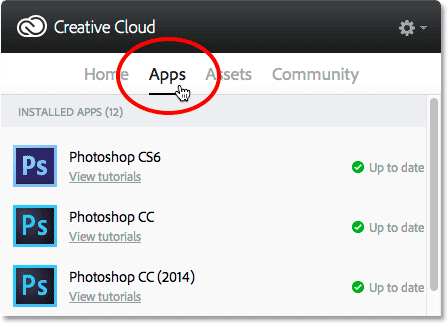
Az alkalmazások kiválasztása a menüből.
3. lépés: Görgessen le a CC hídig, és kattintson az „Install” gombra.
Megnyitja a számítógépére már telepített Creative Cloud alkalmazások, valamint a még nem telepített, de letölthető alkalmazások listáját. A listában szereplő alkalmazások a Creative Cloud előfizetési tervétől függnek, de az Adobe Bridge minden előfizetéshez mellékelve van. Görgessen lefelé a listán, amíg meg nem találja a Bridge CC-t . Ezután kattintson a Telepítés gombra:
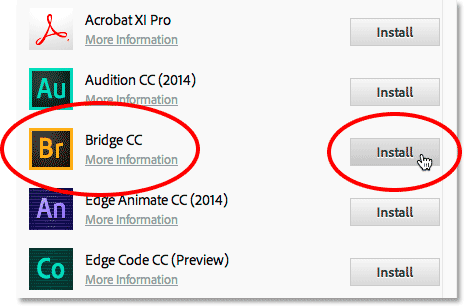
Görgessen a Bridge CC-hez, és kattintson a Telepítés gombra.
A Bridge CC azonnal megkezdi a letöltést és a telepítést. A folyamatjelző sáv segítségével megtudhatja, hogy megy:
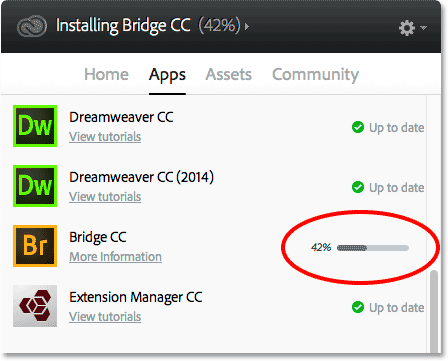
A Bridge CC telepítése.
Amikor a Bridge befejezte a telepítést, megjelenik egy üzenet, amely arról szól, hogy a Bridge CC telepítve van. A Kreatív felhő alkalmazás bezárásához kattintson a képernyőn bárhol máshova, és tegye vissza az ikonjába:
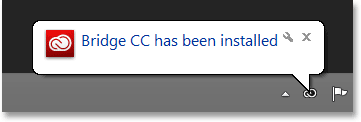
A Bridge CC telepítve van a számítógépén.
Hová menj tovább …
És ott van! Telepítettük az Adobe Bridge CC szoftvert, és készen állunk a továbblépésre. A fejezet következő leckében megtanuljuk, hogyan kell a Bridge használatával fényképeit fényképezőgépéről a számítógépre tölteni!
Vagy tekintse meg a fejezet bármely más tanulságait:
- 01. Hogyan lehet naprakészen tartani a Photoshop CC-t?
- 02. Az Adobe Bridge CC telepítése
- 03. Hogyan tölthet le fényképeket fényképezőgépéről az Adobe Bridge segítségével
- 04. A képek kezelése és rendezése az Adobe Bridge segítségével
- 05. Alapvető Photoshop színbeállítások
- 06. Szinkronizálja a Photoshop színes beállításait az összes Creative Cloud alkalmazással
- 07. Alapvető Photoshop-beállítások kezdőknek
- 08. Hogyan lehet visszaállítani a Photoshop beállításokat
További fejezetek és a legújabb oktatóanyagok megtekintéséhez keresse fel a Photoshop alapjai szakaszt!